2014/5/6:
ここで紹介している inSSIDer は現在、無料版の inSSIDer HOME は無くなり、有料の inSSIDer Office のみとなってしまいました。
代わりのソフトを下記で紹介しているので、そちらを参照して下さい
無線LANがつながらない時に周りの電波状況を調べるフリーソフトWifiMonitor パソコン鳥のブログ
無線LANがつながらない、または遅い場合に、周りの無線LANの電波状況を調べることが出来ると、対策が打てます。
電波状況を表示するフリーソフトに次のものがあります。
inSSIDer http://www.metageek.net/products/inssider/
ダウンロードページ(http://www.metageek.net/support/downloads/)の inSSIDer HOME (Windows Vista, 7, 8)、inSSIDer 2 (XP, NetBooks) 、inSSIDer (OSX) からダウンロードして下さい。
無線LAN内蔵のノートパソコンで inSSIDer を立ち上げると、下の図のように表示されます。
画面上側半分に、周りの無線LANルータ(アクセスポイント)の情報、下半分に電波状況がグラフで表示されます。
電波状況グラフの横軸の数字1~14がチャンネル、縦軸が受信強度です。
例えば、上の画面は、無線LANルータを置いている部屋での状況です。
青色の線が、自宅内の無線LANルータです。
チャンネル6を中心に線がのびており、チャンネル6を使用していることがわかります。
また線が縦に一番伸びているので、受信強度が一番強いことがわかります。
また、その他、チャンネル6を使用するものが2つ、チャンネル11を使用するものが2つ見えています。
これらは、マンション内のよそのお宅の無線LANルータ(アクセスポイント)です。
ただし、自宅の無線LANルータ(青色の線)に比べて、受信強度が弱いようです。
次の画面は、無線LANルータから離れた部屋の状況です。
先ほどと同じく青色の線が、自宅内の無線LANルータです。
その他、チャンネル5が1つ、チャンネル6が1つ、チャンネル5と9を同時に使用するもの(チャンネル3から11にまたがっているもの)、の3つの無線LANルータが見えています。この3つも、よそのお宅のものです。
この部屋では、自宅内のと同じチャンネル6を使用する、よその無線LANルータがあり、そちらの方が受信強度が強くなっています。
つまり無線LANルータから離れた、この部屋では次のどちらかの対処が必要です。
・自宅の無線LANルータをこの部屋まで移動する
・競合する無線LANルータが少ないチャンネル11を使用する
Buffalo、NEC製の無線LANルータの場合は、以下で無線LANのチャンネルの設定方法が説明されています。
Buffalo 【動画Q&A】無線親機の無線チャンネルを変更する方法
NEC 無線が不安定なので、無線チャネルの変更を行いたい
以上のようにして、自宅の無線LANルータ(アクセスポイント)の場所が適切か、また無線LANのチャンネルは適切か確認してみてください。
無線LANルータ(アクセスポイント)の場所を変える場合は、場合によっては自宅内のLANケーブルを配線する必要があります。
その場合は、賃貸マンションのLAN配線 - モールを画鋲で留めてその中を配線する を参照してください。
なお、無線LANでどのチャンネルを使用すべきか、詳しく知りたい方は、以下の2ページ目の 解決策1.「使用されていないチャンネルを使用する で非常に詳しい説明がなされています。
計る測る量るスペック調査隊: 無線LANの干渉を測れ【前編】 (1/3) – ITmedia エンタープライズ
こちらも詳しいです。
無線LANよろず講座|無線LANのチャンネルの割り当て方
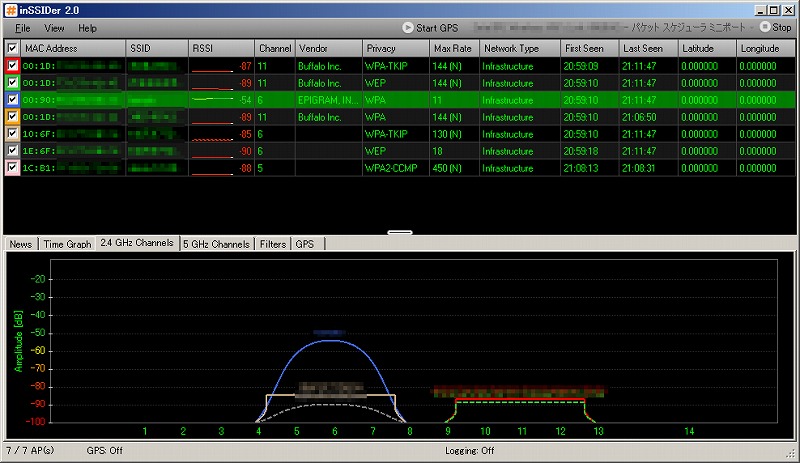
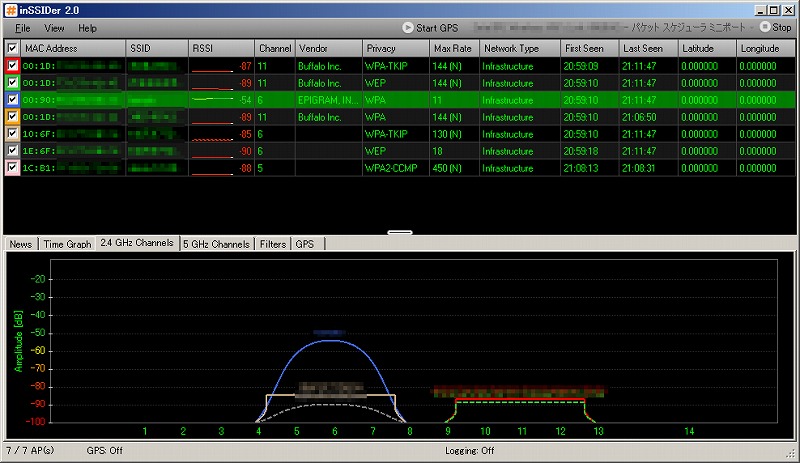
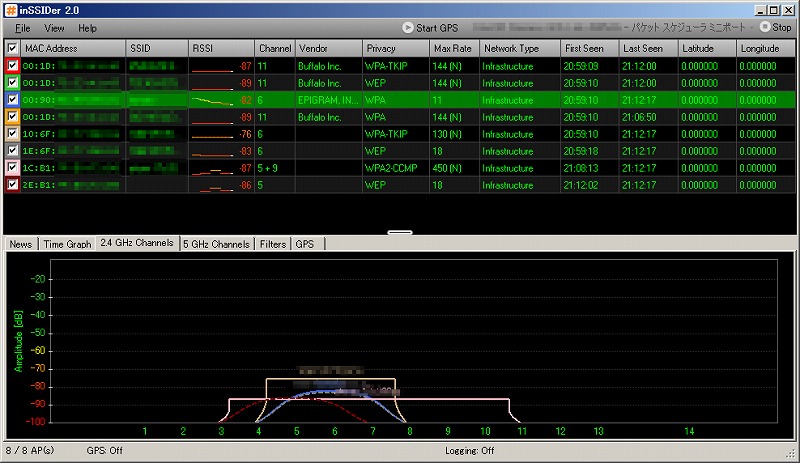



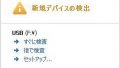
コメント